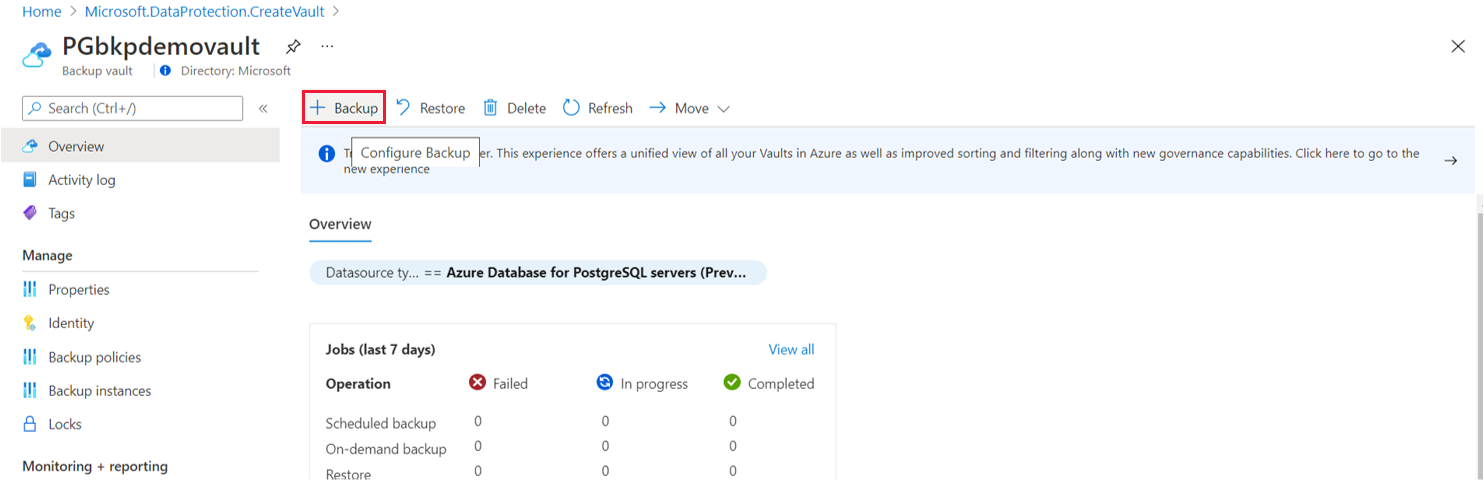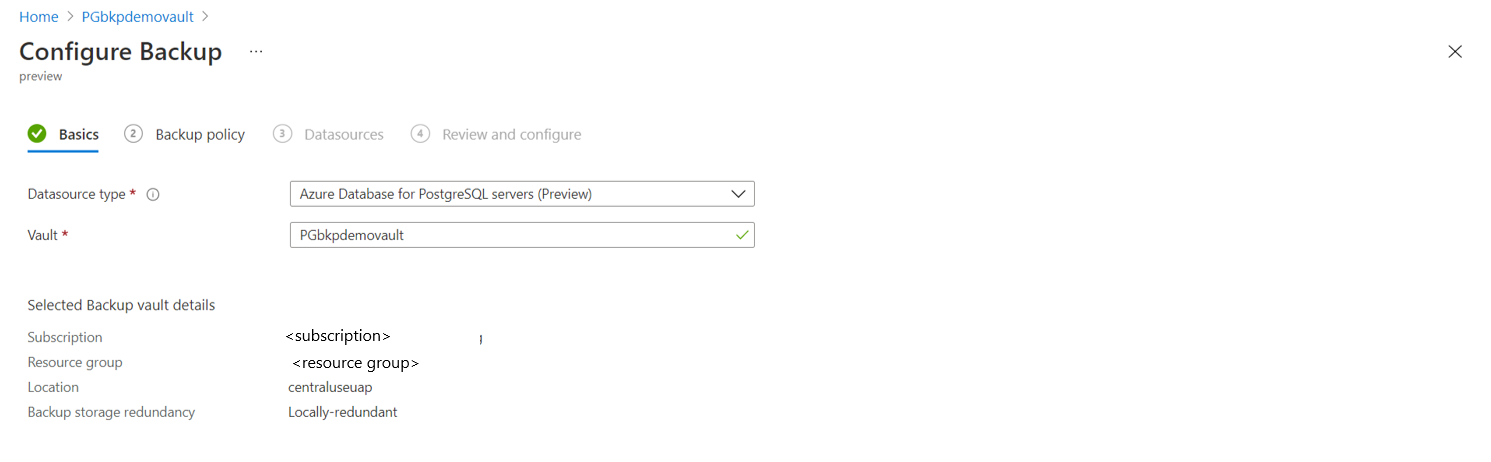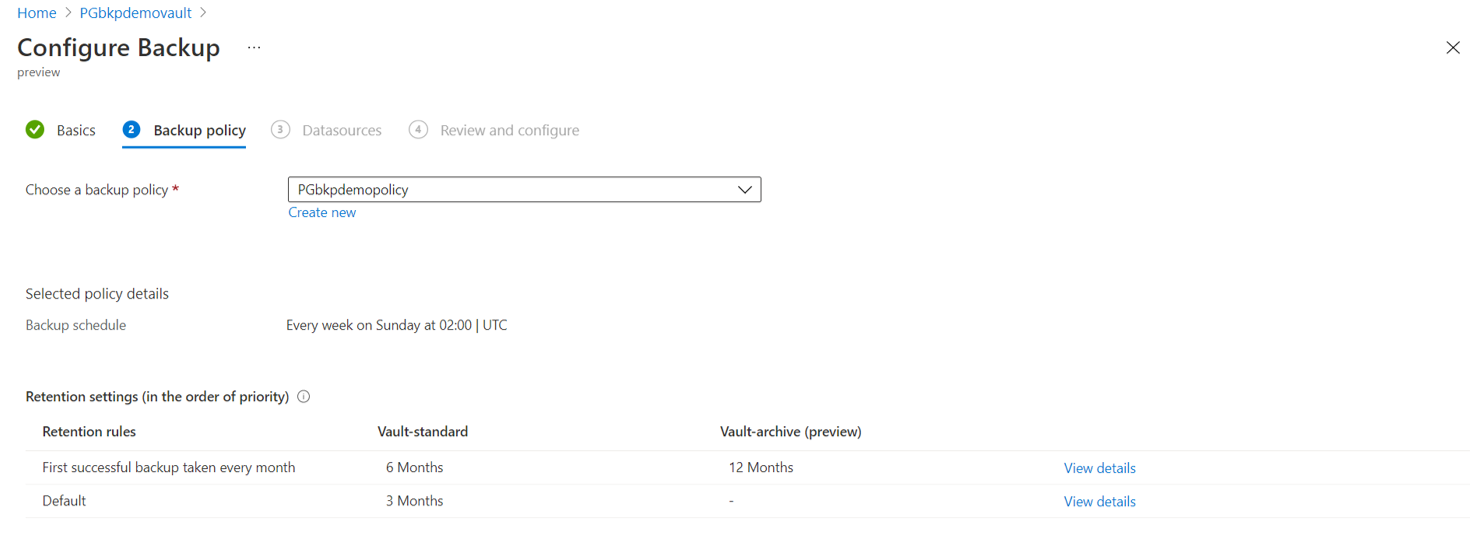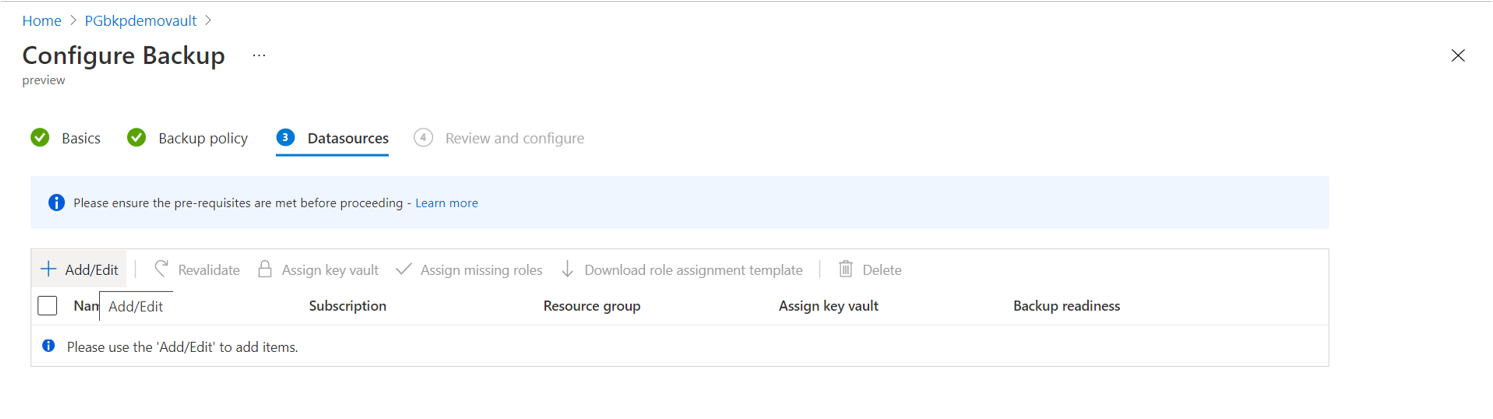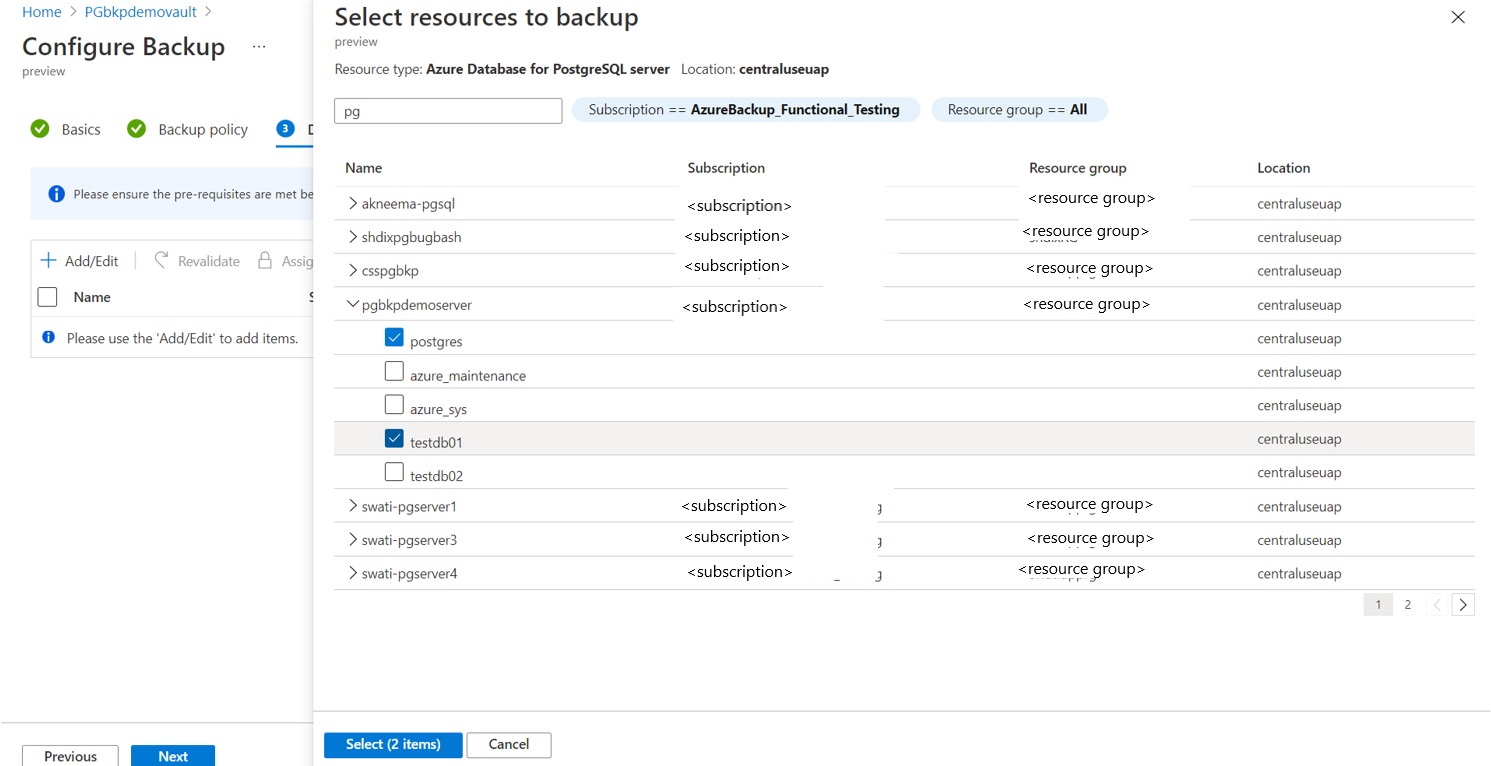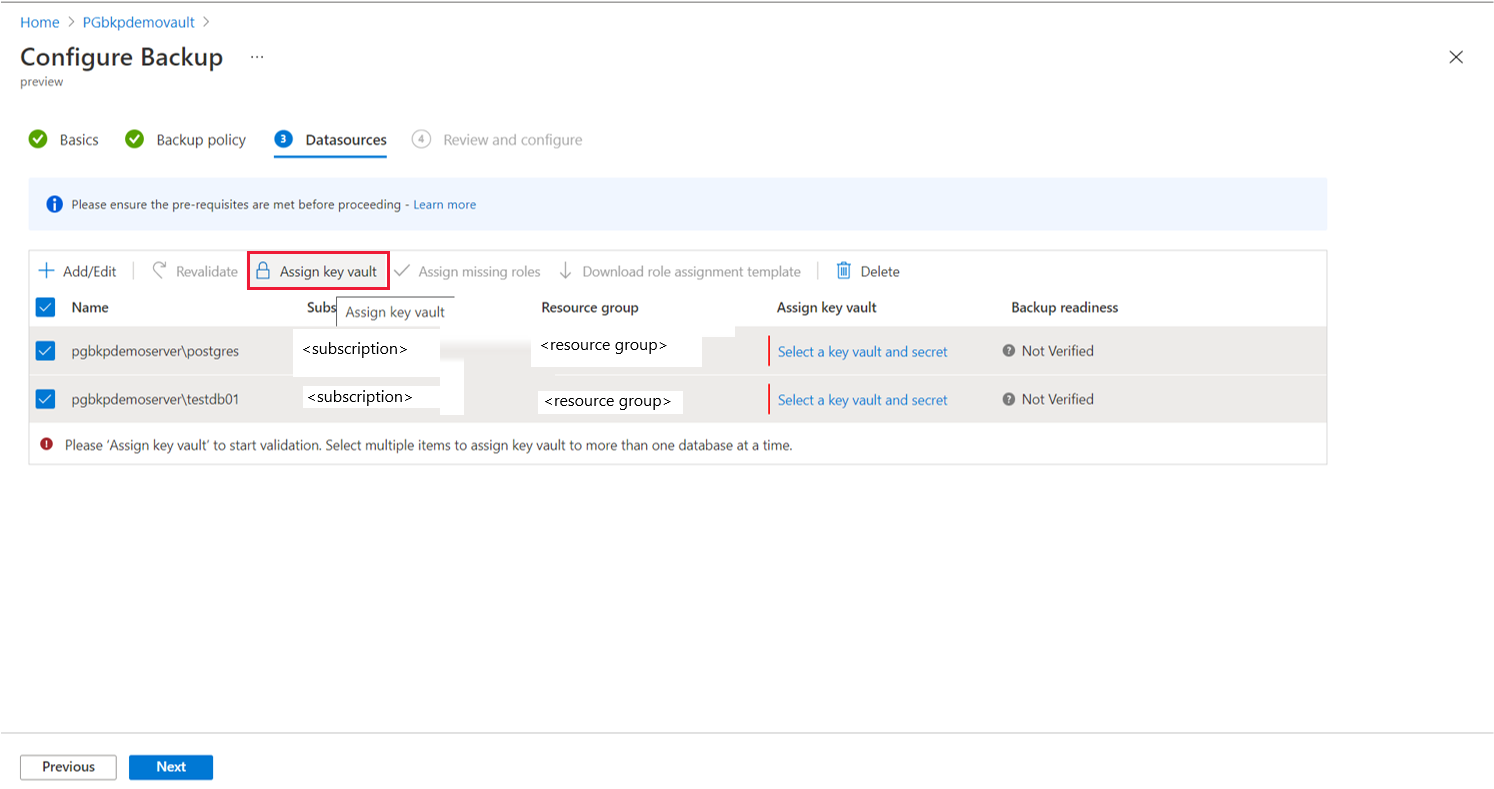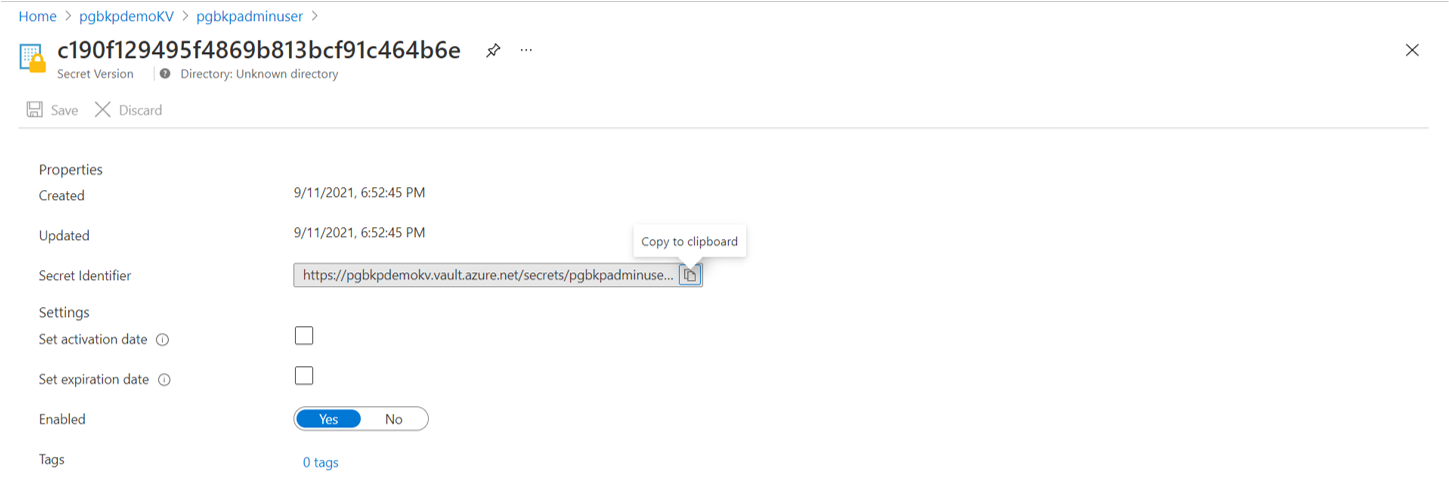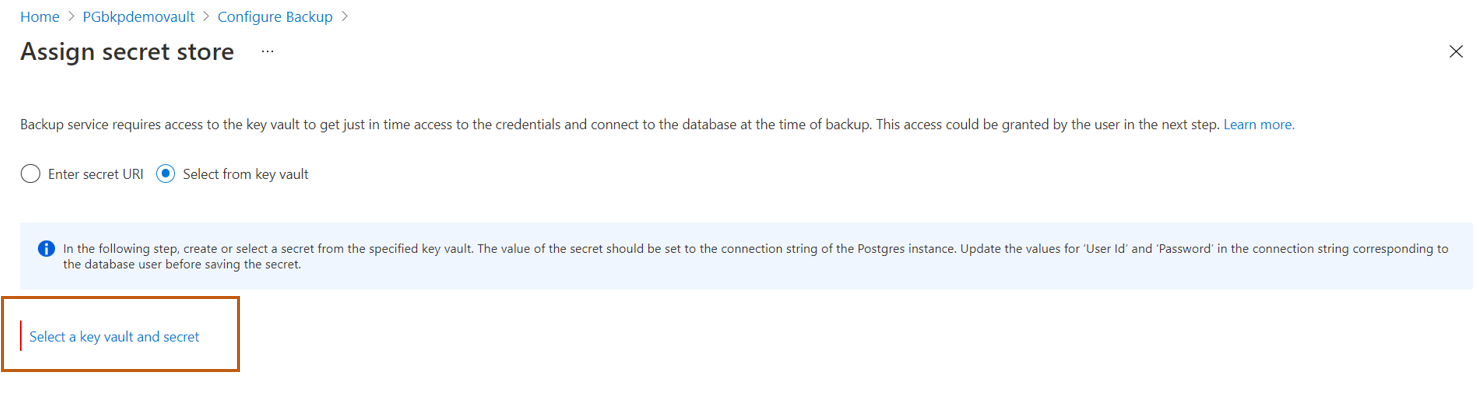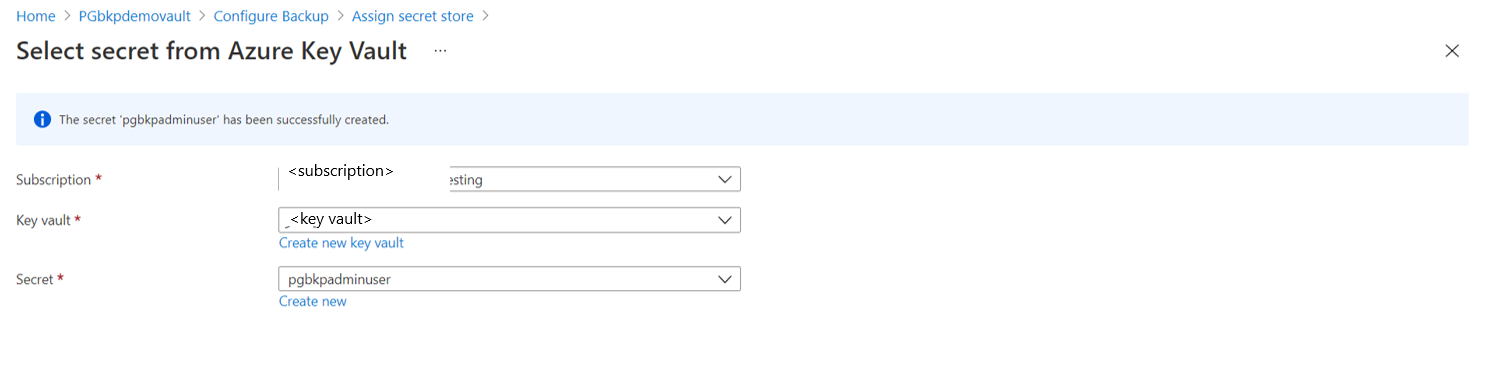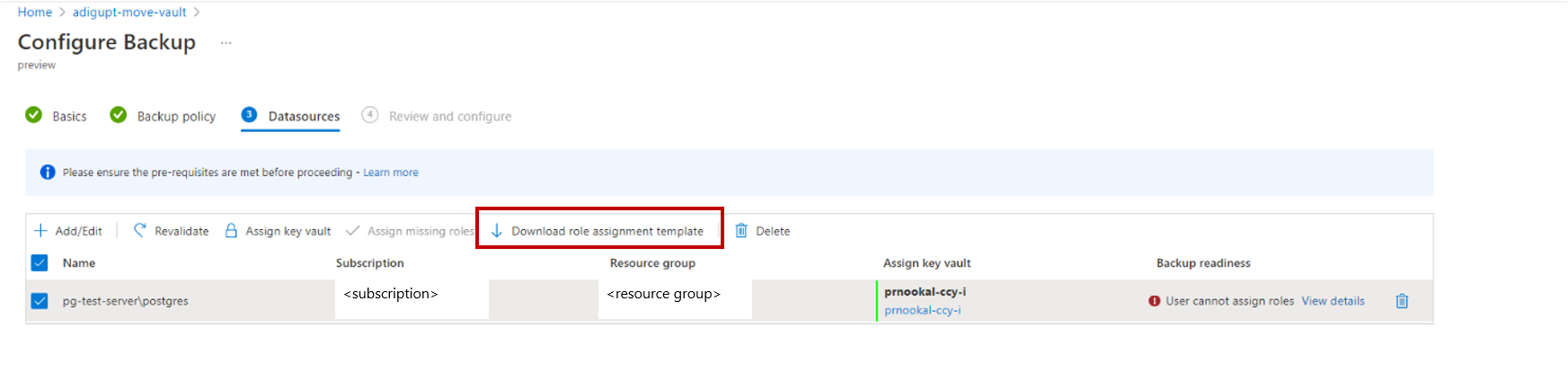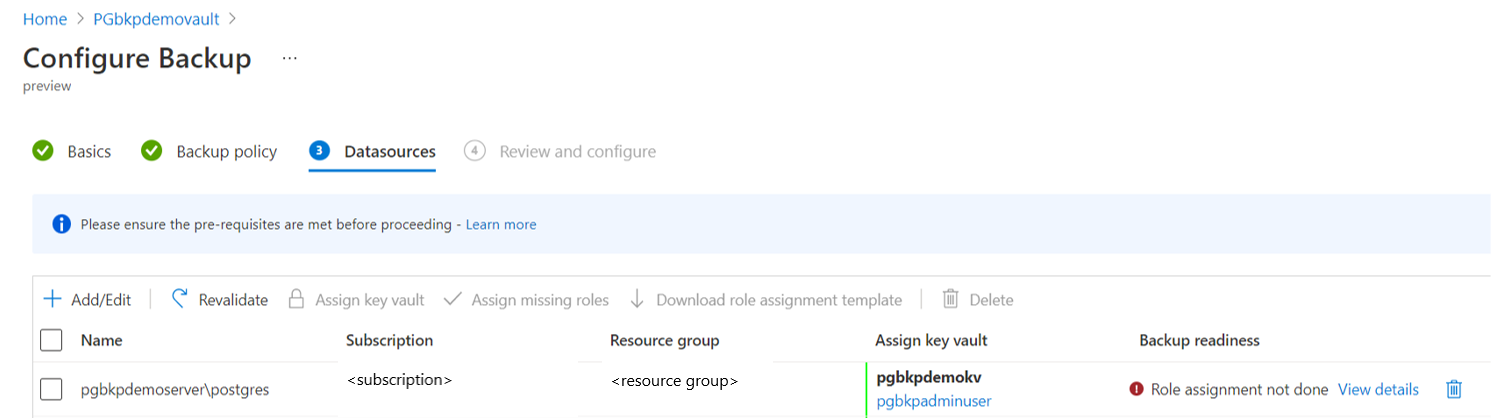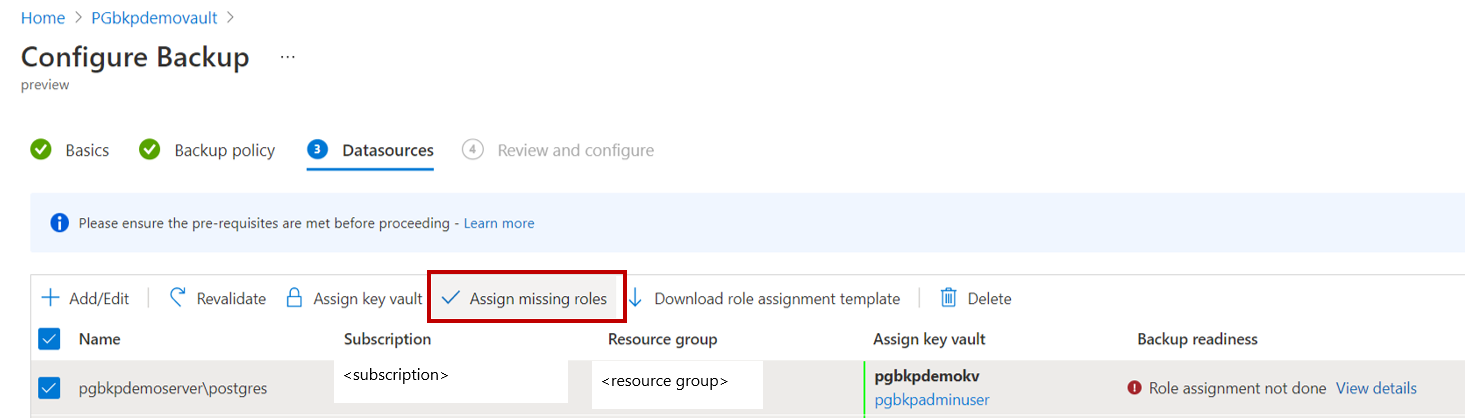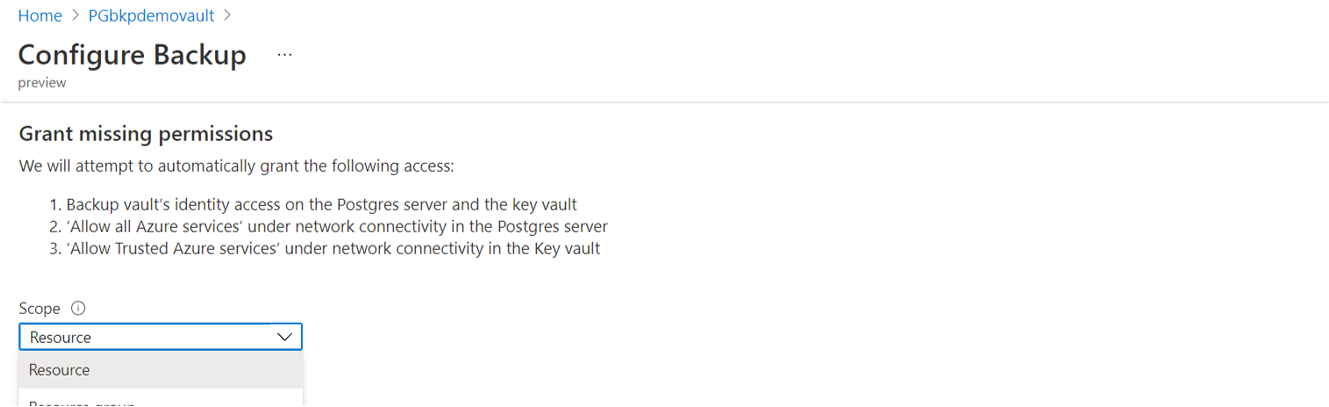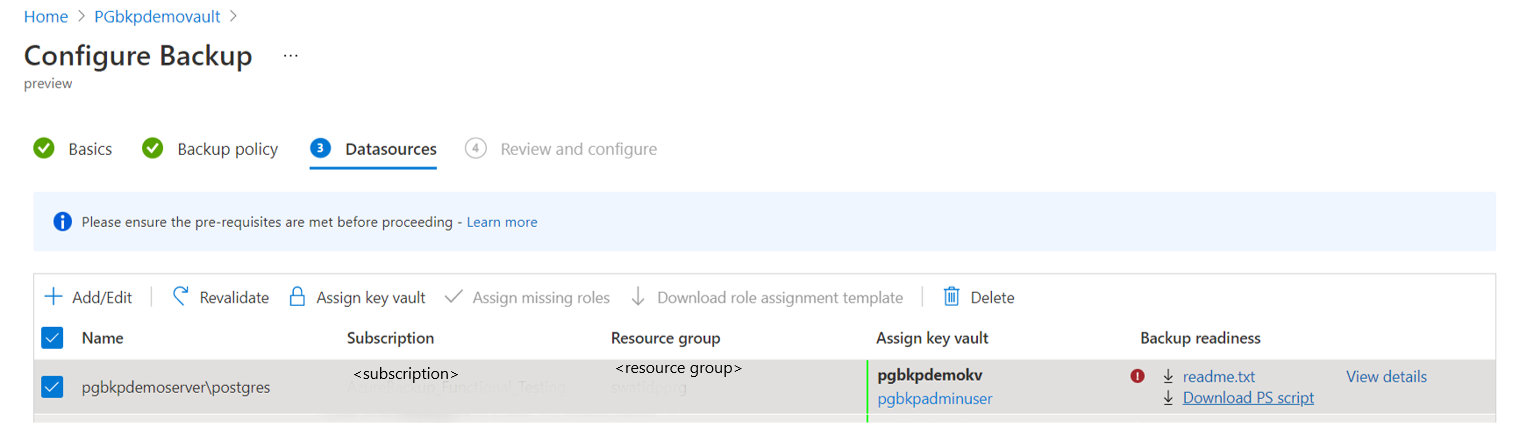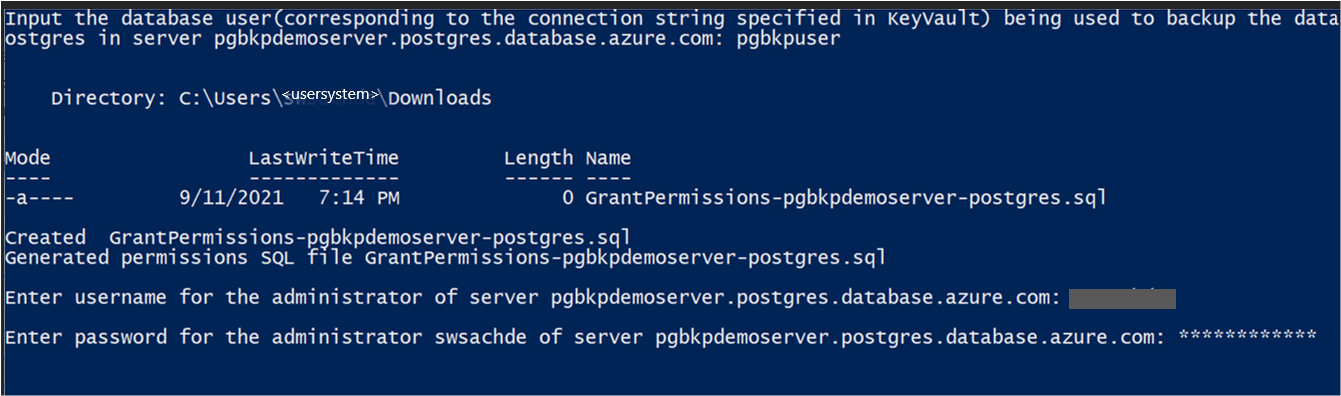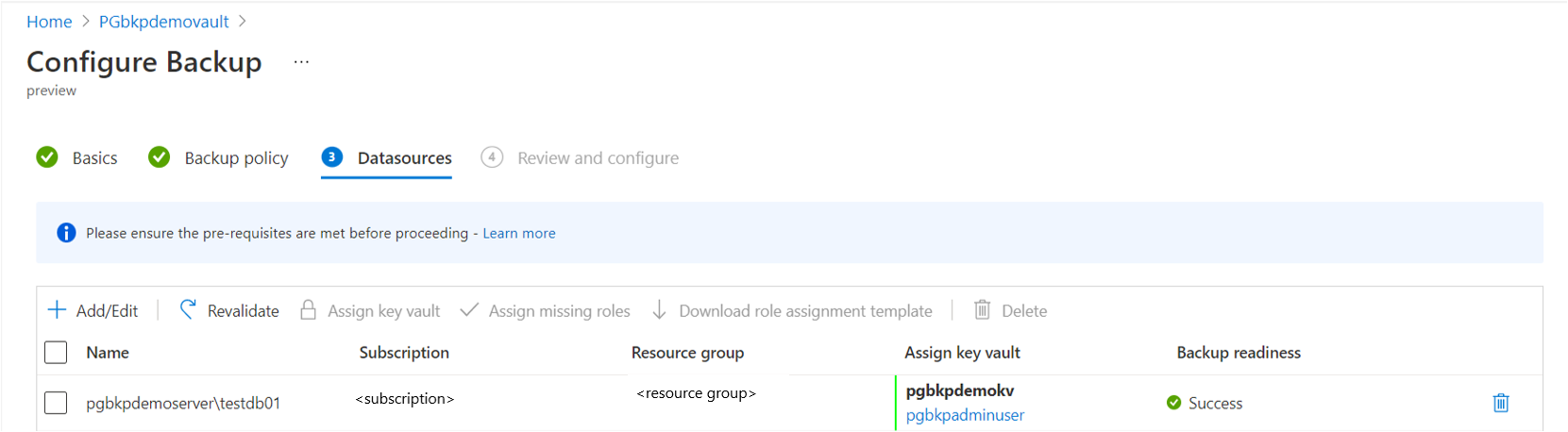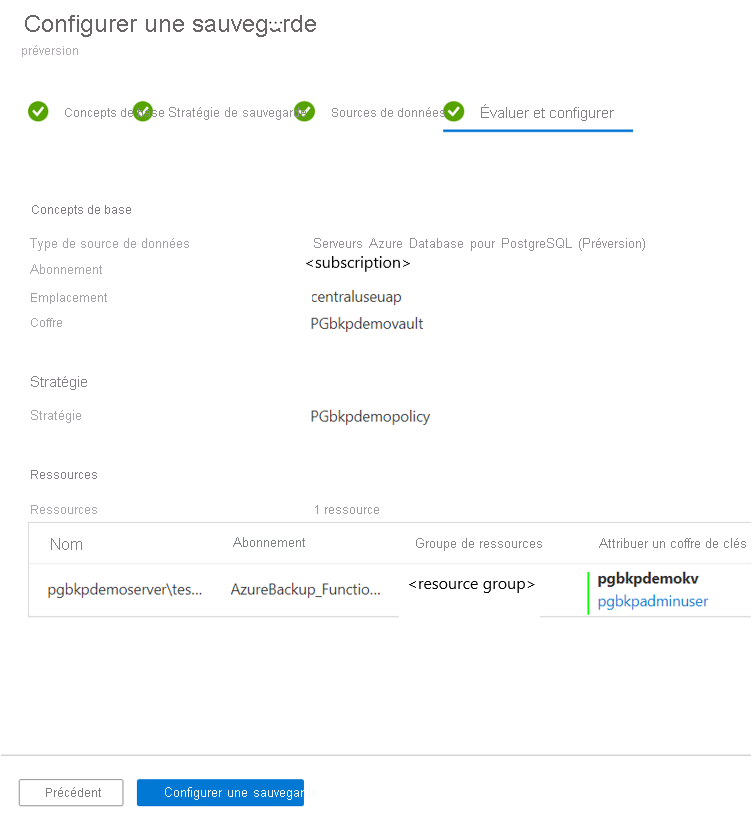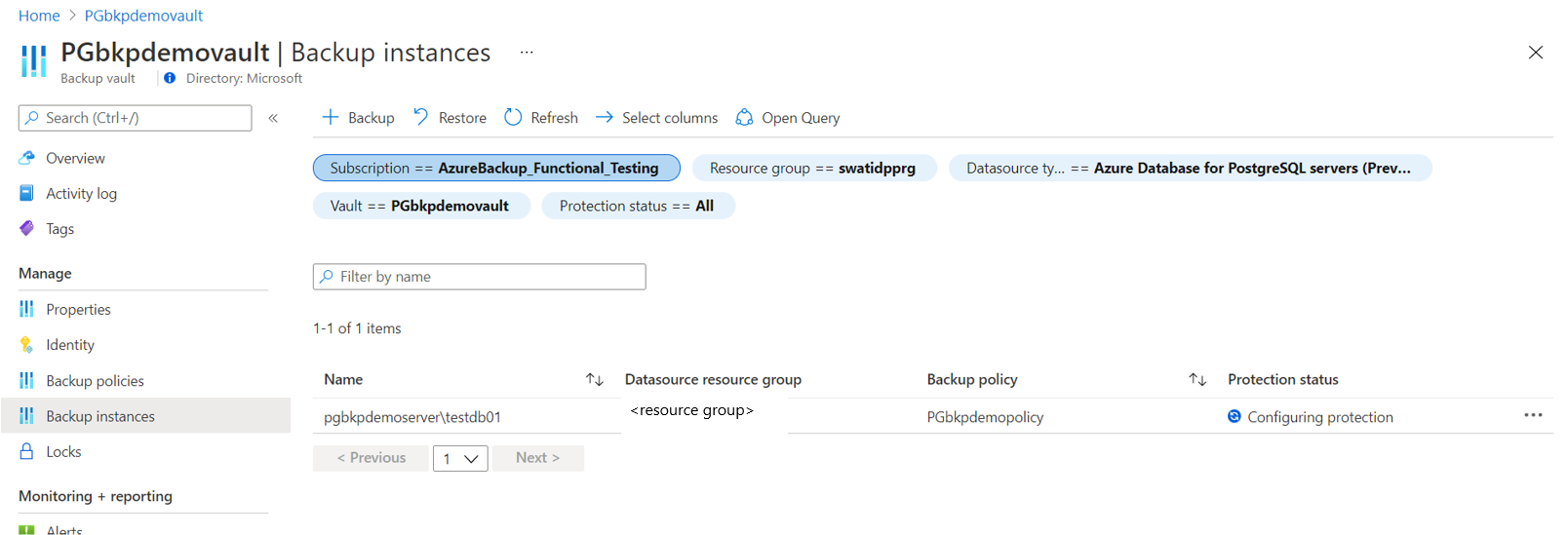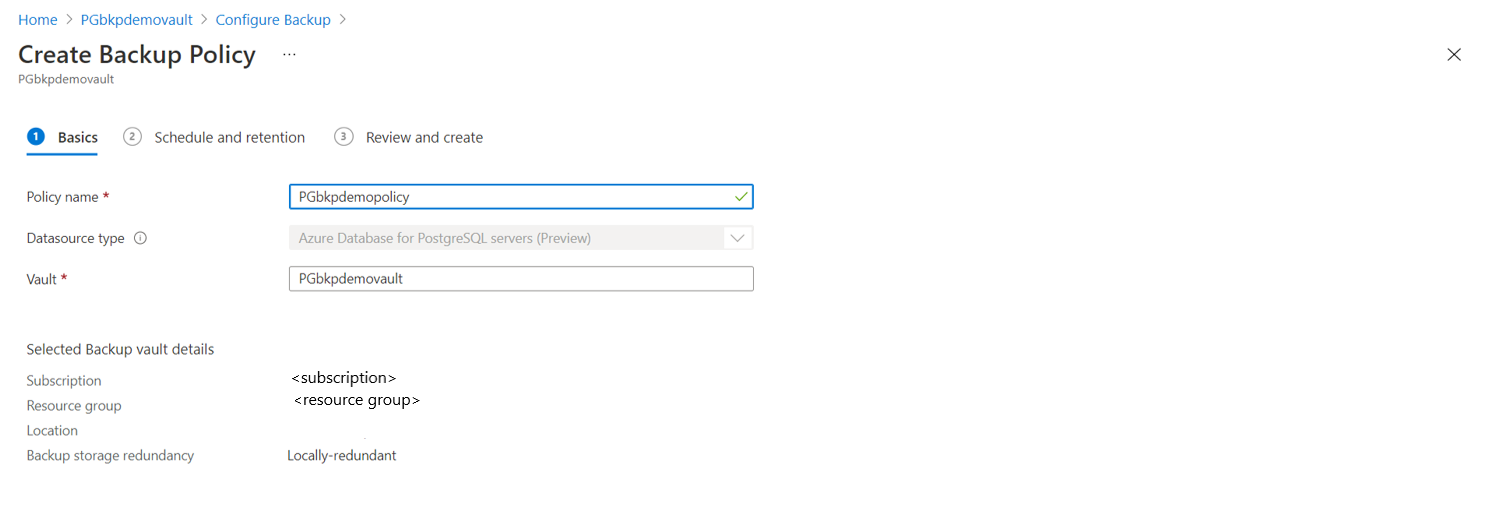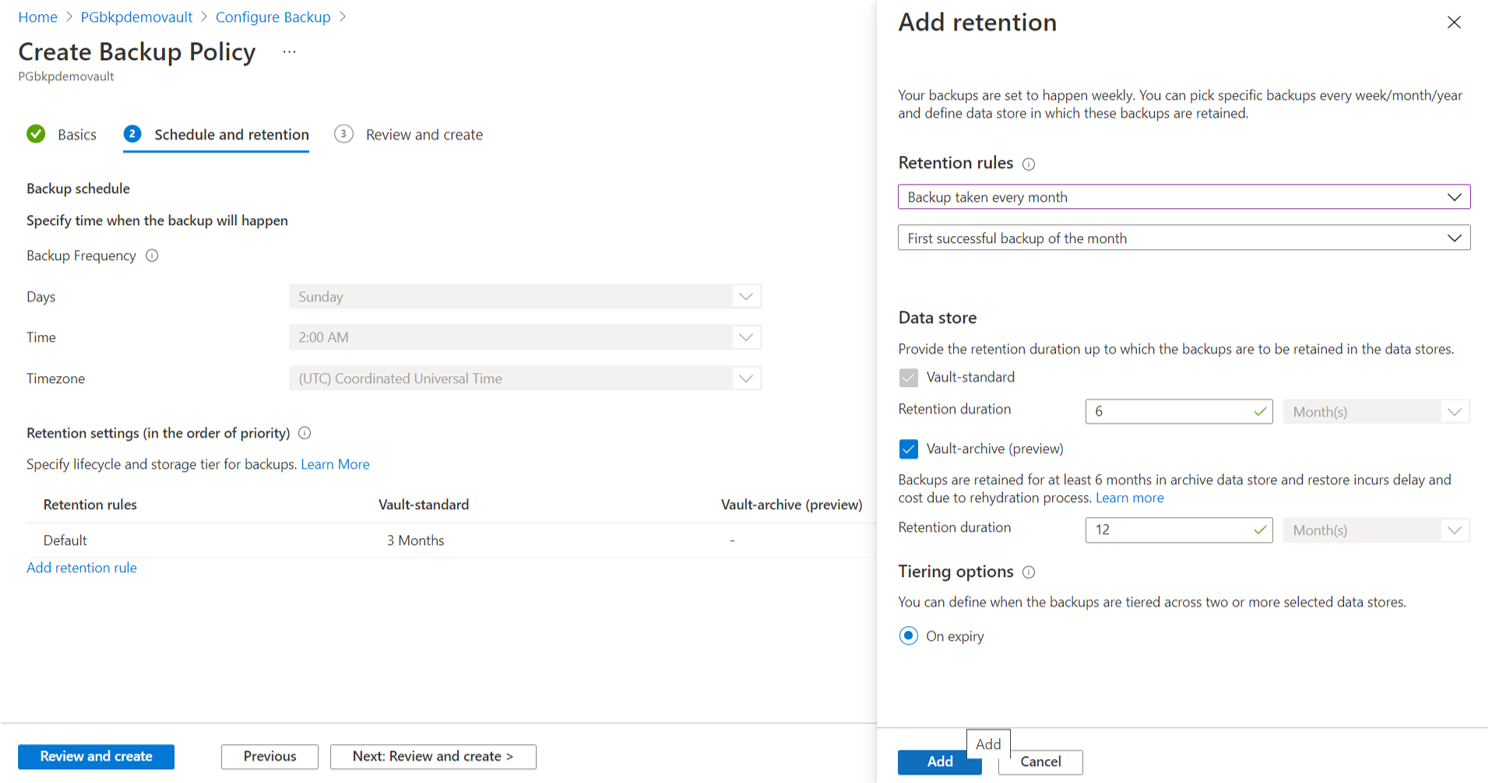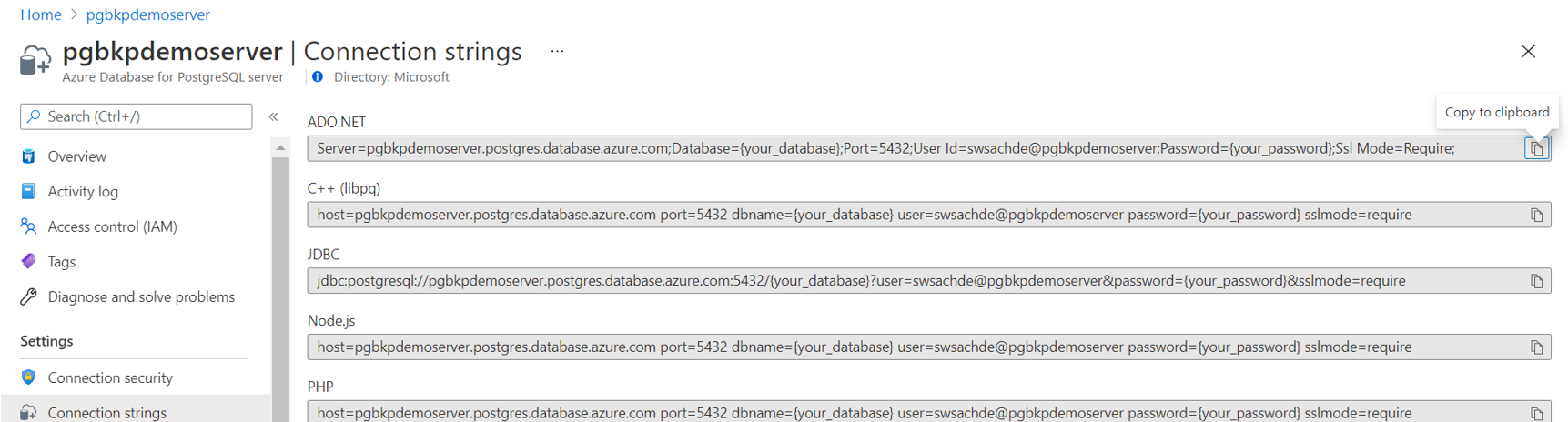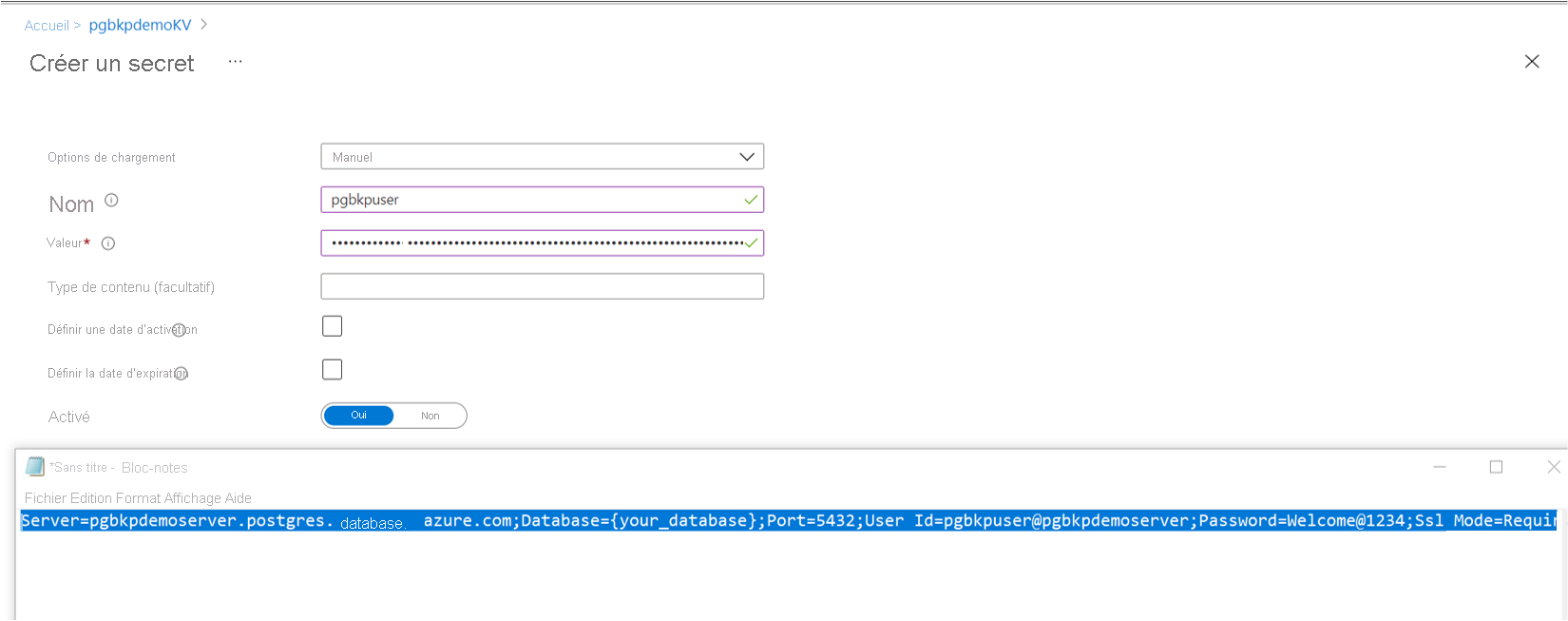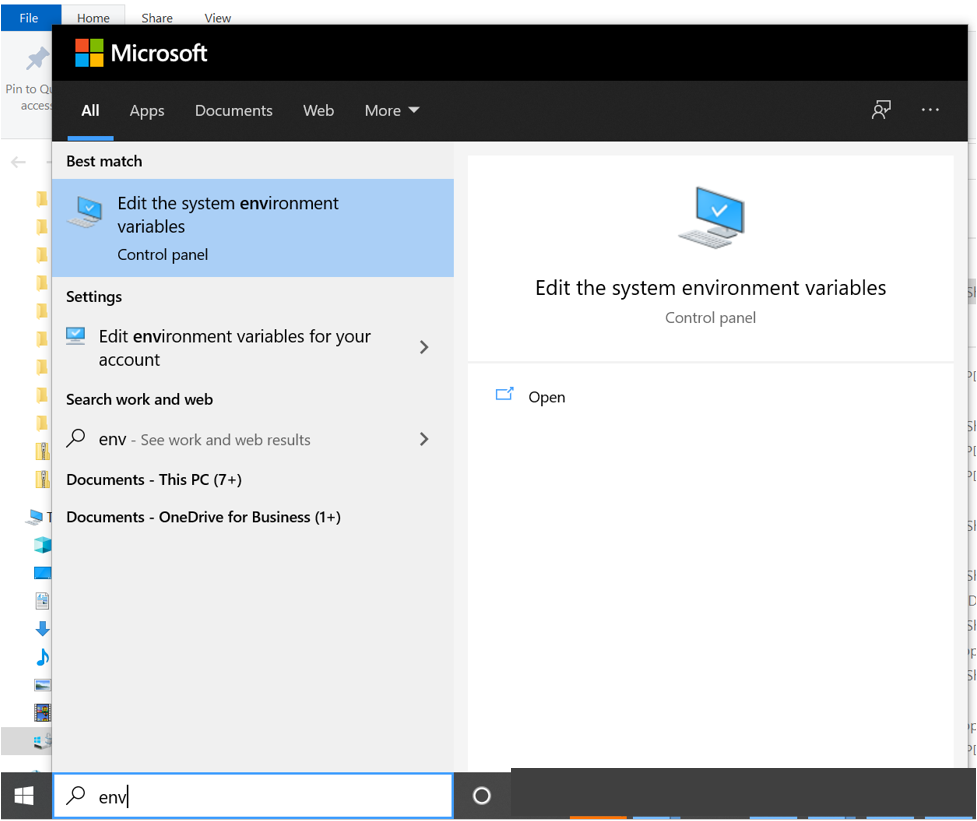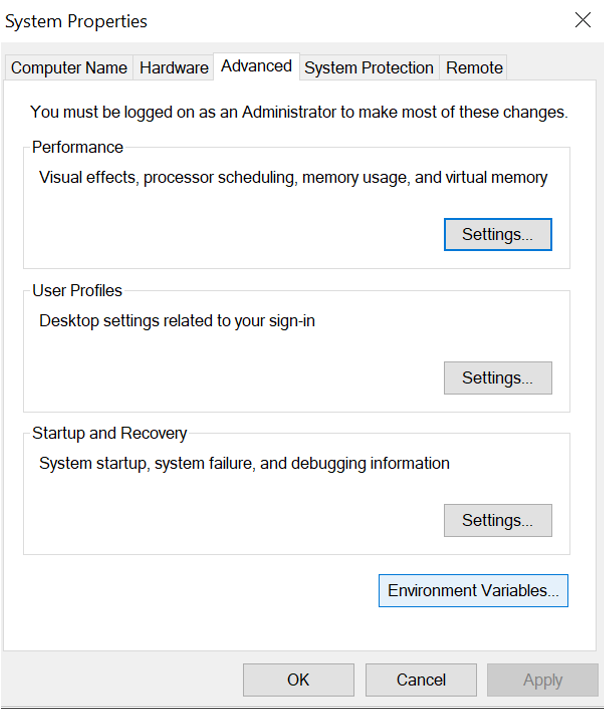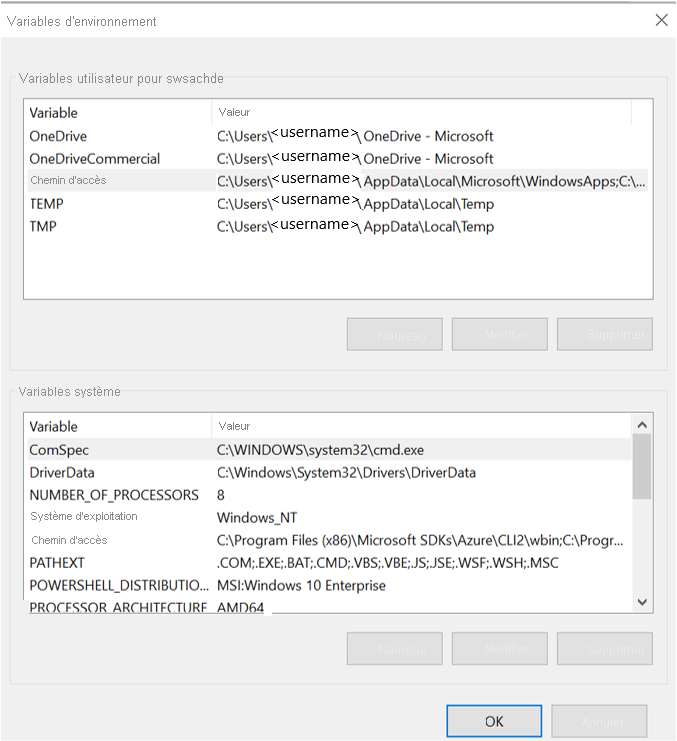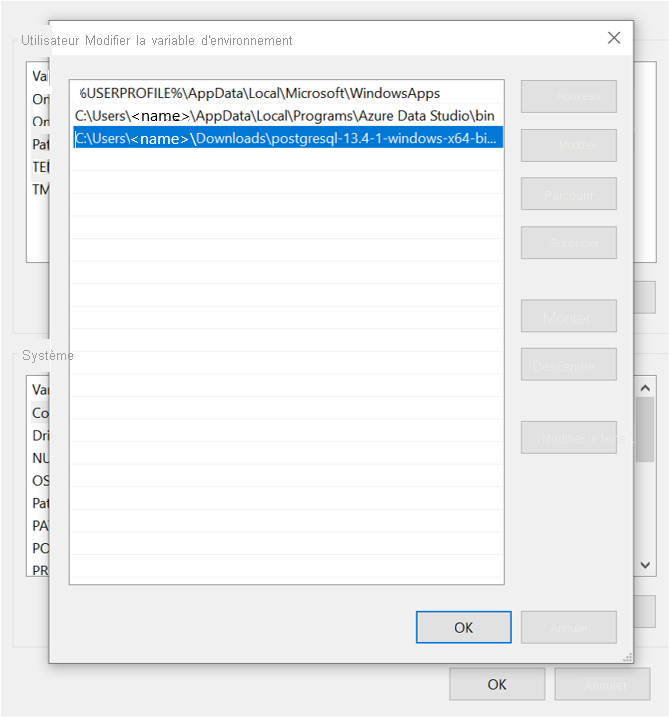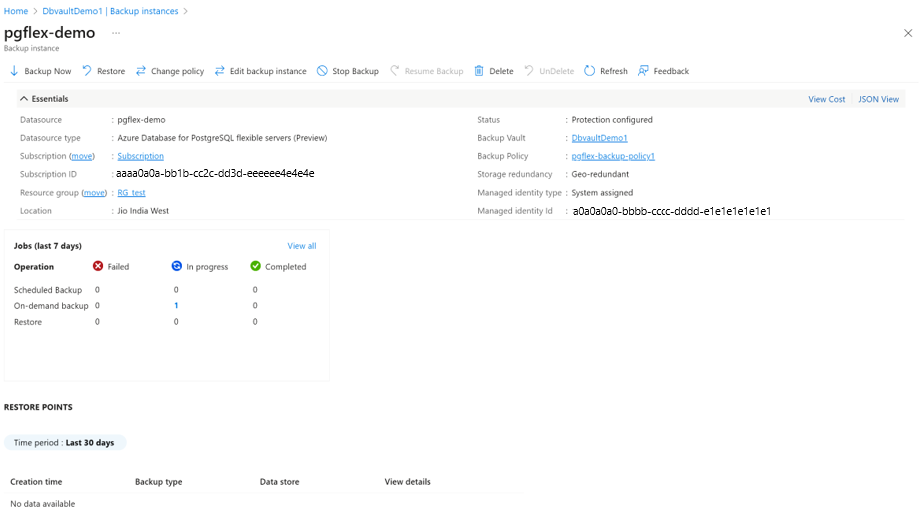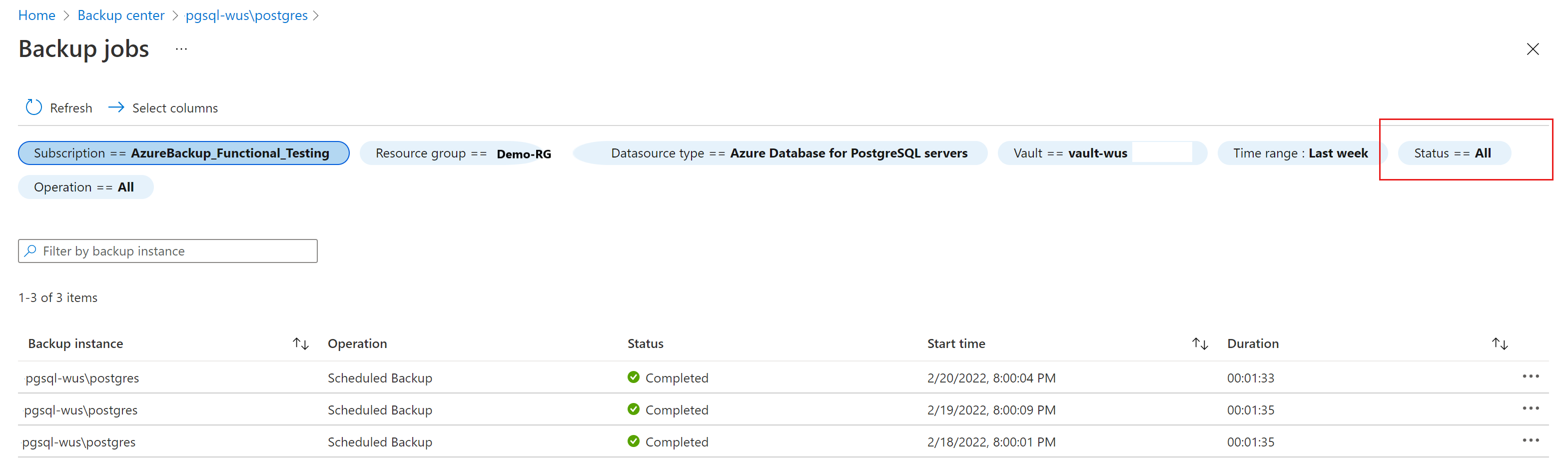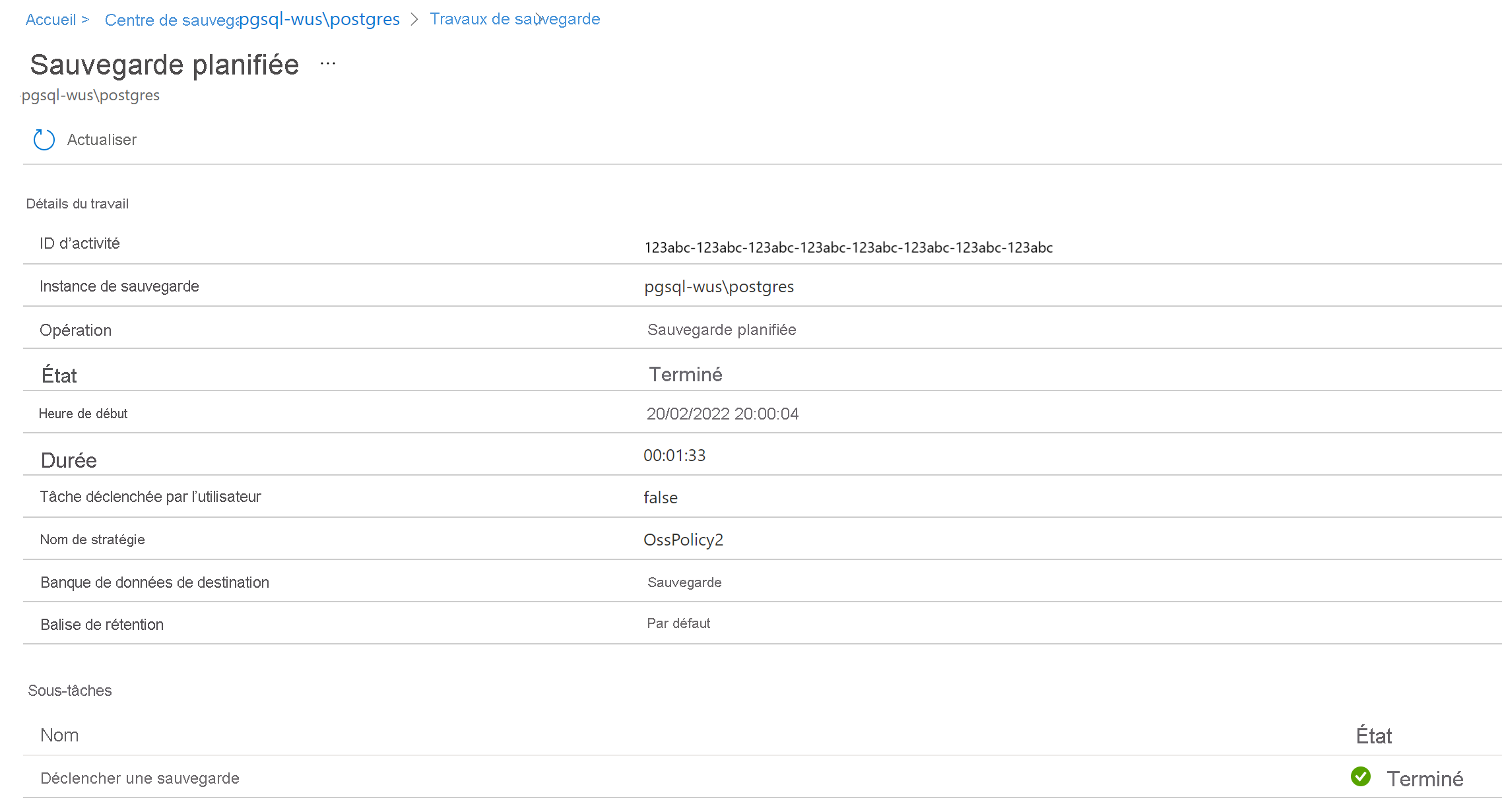Note
L’accès à cette page nécessite une autorisation. Vous pouvez essayer de vous connecter ou de modifier les répertoires.
L’accès à cette page nécessite une autorisation. Vous pouvez essayer de changer de répertoire.
Cet article explique comment sauvegarder un serveur Azure Database pour PostgreSQL à l’aide du portail Azure. Vous pouvez également configurer la sauvegarde à l’aide d’Azure PowerShell, d’Azure CLI et de l’API REST pour les bases de données PostgreSQL.
Avant de commencer, passez en revue les configurations prises en charge, les considérations relatives aux fonctionnalités et les limitations connues, ainsi que les questions fréquemment posées.
Configurer une sauvegarde sur des bases de données PostgreSQL
Vous pouvez configurer une sauvegarde sur plusieurs bases de données PostgreSQL sur plusieurs serveurs Azure Database pour PostgreSQL. Pour configurer ce type de sauvegarde à l’aide de Sauvegarde Azure, procédez comme suit :
Accédez au coffre de sauvegarde, sélectionnez un coffre, puis sélectionnez Sauvegarde.
Vous pouvez également accéder à cette page à partir du Centre de sauvegarde.
Sous l’onglet De base, entrez les informations nécessaires.
Sous l’onglet Stratégie de sauvegarde , sélectionnez ou créez une stratégie qui définit la planification de sauvegarde et la durée de rétention.
Sous l’onglet Sources de données , sélectionnez Ajouter/Modifier.
Dans le volet Sélectionner les ressources à sauvegarder, choisissez l’un des serveurs Azure Database pour PostgreSQL dans tous les abonnements s'ils se trouvent dans la même région que celle du coffre. Sélectionnez la flèche pour afficher la liste des bases de données au sein d’un serveur.
Remarque
Vous n’avez pas besoin de sauvegarder les bases de données azure_maintenance et azure_sys. En outre, vous ne pouvez pas sauvegarder une base de données déjà sauvegardée dans un coffre de sauvegarde.
Vous pouvez sauvegarder des serveurs Azure Database pour PostgreSQL avec un point de terminaison privé en autorisant les services Microsoft approuvés dans les paramètres réseau.
Sélectionnez Affecter un coffre de clés pour sélectionner un coffre de clés qui stocke les informations d’identification pour la connexion à la base de données sélectionnée. Vous devez déjà avoir créé les clés secrètes appropriées dans le coffre de clés.
Pour attribuer le coffre de clés au niveau de chaque ligne, cliquez sur Sélectionner un coffre de clés et un secret. Vous pouvez également affecter le coffre de clés en sélectionnant plusieurs lignes, puis en sélectionnant Attribuer un coffre de clés dans le menu d’action.
Pour spécifier les informations relatives au secret, utilisez l’une des options suivantes :
Entrez l’URI secret : utilisez cette option si l’URI secret est partagé ou connu pour vous. Vous pouvez obtenir l’URI du secret à partir du coffre de clés en sélectionnant un secret, puis en copiant la valeur de l’identificateur de secret .
Cependant, avec cette option, Sauvegarde Azure n’a pas de visibilité sur le coffre de clés que vous avez référencé. Les autorisations d’accès sur le coffre de clés ne peuvent pas être accordées en ligne. Pour que l’opération de sauvegarde réussisse, l'administrateur de sauvegarde, ainsi que l'administrateur PostgreSQL et/ou l’administrateur du coffre de clés, doivent s’assurer que l’accès du coffre de sauvegarde sur le coffre de clés est accordé manuellement en dehors du flux de configurer la sauvegarde.
Sélectionnez le coffre de clés : utilisez cette option si vous connaissez le coffre de clés et les noms de secrets. Cliquez ensuite sur Sélectionner un coffre de clés et un secret , puis entrez les détails.
Avec cette option, vous (en tant qu’administrateur de sauvegarde ayant un accès en écriture sur le coffre de clés) pouvez accorder les autorisations d’accès au coffre de clés en ligne. Le coffre de clés et le secret peuvent être préexistants ou créés en cours de route.
Vérifiez que le secret est la chaîne de connexion du serveur Azure Database pour PostgreSQL au format ADO.NET. La chaîne doit être mise à jour avec les informations d’identification de l’utilisateur de base de données disposant de privilèges de sauvegarde sur le serveur. Découvrez comment créer des secrets dans le coffre de clés.
Une fois que vous avez terminé la mise à jour des informations pour le coffre de clés et le secret, la validation démarre.
Le service Sauvegarde Azure vérifie qu’il dispose de toutes les autorisations d’accès nécessaires pour lire les détails du secret dans le coffre de clés et pour se connecter à la base de données. Pendant ce processus, l’état des sources de données choisies dans le volet Configurer la sauvegarde s’affiche en tant que validation.
Si une ou plusieurs autorisations d’accès sont manquantes, le service affiche l’un des messages d’erreur suivants :
L’utilisateur ne peut pas attribuer de rôles : ce message s’affiche lorsque vous (en tant qu’administrateur de sauvegarde) n’avez pas l’accès en écriture sur le serveur Azure Database pour PostgreSQL et/ou le coffre de clés pour attribuer des autorisations manquantes, comme indiqué sous Afficher les détails.
Téléchargez le modèle d’attribution en sélectionnant le bouton Télécharger le modèle d’attribution de rôle dans le menu des actions, puis faites en sorte que l’administrateur de PostgreSQL et/ou du coffre de clés l’exécute. Il s’agit d’un modèle Azure Resource Manager qui vous aide à attribuer les autorisations nécessaires sur les ressources requises.
Une fois le modèle exécuté avec succès, sélectionnez Revalider dans le volet Configurer la sauvegarde.
Attribution de rôle non effectuée : ce message s’affiche lorsque vous (en tant qu’administrateur de sauvegarde) disposez d’un accès en écriture sur le serveur Azure Database pour PostgreSQL et/ou le coffre de clés pour attribuer des autorisations manquantes, comme indiqué sous Afficher les détails. Utilisez le bouton Attribuer des rôles manquants dans le menu d’action pour accorder des autorisations sur le serveur Azure Database pour PostgreSQL et/ou le coffre de clés inline.
Sélectionnez Attribuer des rôles manquants dans le menu d’action et attribuer des rôles. Une fois le processus démarré, les autorisations d’accès manquantes sur le coffre de clés et/ou le serveur Azure Database pour PostgreSQL sont accordées au coffre de sauvegarde. Dans la zone Étendue , vous pouvez définir l’étendue à laquelle les autorisations d’accès doivent être accordées. Une fois l’action terminée, la revalidation démarre.
Le coffre de sauvegarde accède aux secrets à partir du coffre de clés et exécute une connexion de test à la base de données pour vérifier que les informations d’identification ont été entrées correctement. Les privilèges de l’utilisateur de base de données sont également vérifiés pour voir si l’utilisateur de la base de données dispose d’autorisations relatives à la sauvegarde sur la base de données.
Si un utilisateur à faible privilège n’a pas d’autorisations de sauvegarde/restauration sur la base de données, les validations échouent. Un script PowerShell est généré dynamiquement pour chaque enregistrement ou base de données sélectionnée. Exécutez le script PowerShell pour accorder ces privilèges à l’utilisateur de base de données sur la base de données. Vous pouvez également attribuer ces privilèges à l’aide de l’outil pgAdmin ou PSQL.
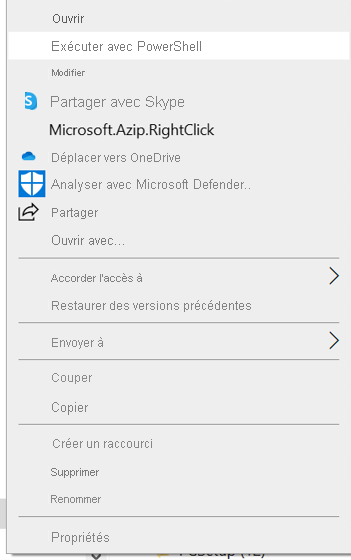
Lorsque la préparation de la sauvegarde affiche la réussite, sélectionnez l’onglet Vérifier et configurer pour passer à la dernière étape de l’envoi de l’opération.
Sélectionnez Configurer la sauvegarde. Suivez ensuite la progression dans le volet Instances de sauvegarde .
Créer une stratégie de sauvegarde
Vous pouvez créer une stratégie de sauvegarde au cours du processus de configuration d’une sauvegarde. Vous pouvez également accéder à Centre de sauvegarde>Stratégies de sauvegarde>Ajouter. Vous pouvez également créer une stratégie de sauvegarde pour les bases de données PostgreSQL à l’aide de l’API REST.
Dans le volet Créer une stratégie de sauvegarde , sous l’onglet Informations de base , entrez un nom pour la nouvelle stratégie.
Sous l’onglet Planification et rétention , définissez la planification de sauvegarde.
Actuellement, seule l’option de sauvegarde hebdomadaire est disponible. Toutefois, vous pouvez planifier les sauvegardes sur plusieurs jours de la semaine.
Sélectionnez Ajouter une règle de rétention pour définir les paramètres de rétention.
Vous pouvez ajouter une ou plusieurs règles de conservation. Chaque règle de rétention suppose des entrées pour des sauvegardes spécifiques, ainsi que le magasin de données et la durée de conservation de ces sauvegardes.
Pour stocker vos sauvegardes dans l’un des deux magasins de données (ou niveaux), sélectionnez Vault-standard ou Vault-archive (préversion).
Pour déplacer la sauvegarde vers le magasin de données d’archive après son expiration dans le magasin de données de sauvegarde, sélectionnez À l’expiration.
Remarque
La règle de rétention par défaut est appliquée en l’absence d’une autre règle de rétention. Il a une valeur par défaut de trois mois.
Dans le magasin de données de sauvegarde, la durée de rétention varie de sept jours à 10 ans.
Dans le magasin de données d’archivage, la durée de rétention varie de six mois à 10 ans.
Sélectionnez Ajouter, puis terminez le processus d’examen et de création de la stratégie.
Les règles de rétention sont évaluées dans un ordre de priorité prédéterminé. La priorité est la plus élevée pour la règle annuelle, suivie de la règle mensuelle, puis de la règle hebdomadaire.
Les paramètres de rétention par défaut s’appliquent quand aucune autre règle n’est éligible. Par exemple, le même point de récupération peut être la première sauvegarde réussie effectuée chaque semaine, ainsi que la première sauvegarde réussie effectuée chaque mois. Toutefois, dans la mesure où la priorité de la règle mensuelle est supérieure à celle de la règle hebdomadaire, la conservation des données qui correspond à la première sauvegarde réussie effectuée chaque mois s’applique.
Créer un secret dans le coffre de clés
Le secret réside dans la chaîne de connexion du serveur Azure Database pour PostgreSQL au format ADO.NET. Il est mis à jour avec les informations d’identification de l’utilisateur de base de données qui a accordé les privilèges de sauvegarde sur le serveur.
Copiez la chaîne de connexion à partir du serveur Azure Database pour PostgreSQL. Utilisez un éditeur de texte pour mettre à jour l’ID utilisateur et le mot de passe.
Exécuter le script PowerShell pour accorder des privilèges aux utilisateurs de base de données
Le script PowerShell généré dynamiquement pendant le processus de configuration d’une sauvegarde accepte l’utilisateur de base de données comme entrée, ainsi que les informations d’identification de l’administrateur PostgreSQL, pour accorder les privilèges liés à la sauvegarde à l’utilisateur de la base de données sur la base de données.
Pour exécuter le script, assurez-vous que l’outil PSQL se trouve sur l’ordinateur. Vérifiez également que la PATH variable d’environnement est définie de manière appropriée sur le chemin d’accès de l’outil PSQL :
Ouvrez Modifier les variables d’environnement système dans le Panneau de configuration.
Dans Propriétés> systèmeavancées, sélectionnez Variables d’environnement.
Les variables d’environnement par défaut s’affichent.
Utilisez le bouton Modifier pour définir les variables dont vous avez besoin.
Pour autoriser la connectivité réseau, assurez-vous que les paramètres de sécurité de connexion dans l’instance Azure Database pour PostgreSQL incluent l’adresse IP de l’ordinateur dans la liste d'autorisation.
Exécuter une sauvegarde à la demande
Pour déclencher une sauvegarde qui n’est pas dans la planification spécifiée dans la stratégie :
Accédez aux instances de sauvegarde et sélectionnez Sauvegarder maintenant.
Choisissez dans la liste des règles de rétention définies par la stratégie de sauvegarde associée.
Suivre un travail de sauvegarde
Le service Sauvegarde Azure crée un travail pour les sauvegardes planifiées ou si vous déclenchez une opération de sauvegarde à la demande pour le suivi. Pour afficher l’état du travail de sauvegarde :
Accédez au volet Instances de sauvegarde . Il affiche le tableau de bord Travaux avec les opérations et les états des sept derniers jours.
Sélectionnez Afficher tout pour afficher les tâches en cours et passées de cette instance de sauvegarde.
Passez en revue la liste des travaux de sauvegarde et de restauration et leurs états. Sélectionnez un travail pour afficher ses détails.
Contenu connexe
- Restaurez une base de données PostgreSQL à l’aide du portail Azure.
- Restaurez une base de données PostgreSQL à l’aide d’Azure PowerShell, d’Azure CLI et de l’API REST.
- Tarification de Sauvegarde Azure.
- Résolvez les problèmes de sauvegarde de base de données PostgreSQL à l’aide de Sauvegarde Azure.
- Gérez un serveur Azure Database pour PostgreSQL à l’aide du portail Azure.